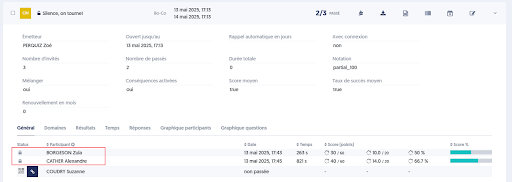Introduction
Le multilinguisme est aujourd’hui une exigence essentielle dans de nombreux contextes de formation et d’évaluation. Jusqu’à présent, il était possible de proposer des évaluations dans différentes langues, mais cela impliquait de dupliquer les contenus dans des bases distinctes, une base propre à chaque langue, et de gérer la traduction en dehors de la plateforme.
Chaque évaluation était spécifique à une langue donnée, les invitations devaient être lancées langue par langue, et l’exploitation des résultats n’était pas globale.
Experquiz propose un mécanisme de gestion multilingue, permettant d’intégrer toutes les langues pratiquées dans votre entreprise, et de présenter à chaque collaborateur les contenus dans sa langue préférée.
Lorsqu’un contenu est créé ou bien mis à jour, les traductions sont automatiquement générées pour chacune des langues cibles souhaitées. Il est possible de choisir soit une traduction entièrement automatique, soit une traduction automatique soumise à la validation ou éventuelle correction d’un traducteur humain.
Grâce à cette évolution, une seule invitation à une évaluation peut être adressée à un groupe de participants ayant des langues différentes, chaque participant voyant les contenus dans la langue de son choix. Cette approche s’applique aux bases avec leurs questions, mais également aux questionnaires eux-mêmes (titres, descriptions, messages).
Voici les principales étapes pour mettre en œuvre cette fonctionnalité dans votre environnement :
- Activez l’option multilinguisme dans les paramètres de votre entreprise.
- Définissez la liste des langues cibles utilisées dans votre entreprise.
- Au niveau d’une base thématique, définissez les langues souhaitées pour les contenus de la base, ainsi que le mode de traduction à utiliser (automatique, manuelle ou mixte).
- Utilisez la page “Traductions” pour consulter, valider ou ajuster les traductions proposées.
- Attribuez une langue préférée à chaque utilisateur (cela peut être fait automatiquement ou manuellement).
Et le tour est joué : vos contenus s’adaptent automatiquement à la langue de chaque participant, sans duplication ni surcharge de gestion.
Option d’entreprise
Au niveau des réglages de votre entreprise, sélectionnez l’option “Utiliser la traduction multilingue”.
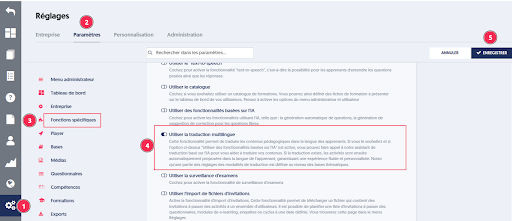
Une fois l’option activée, vous disposez d’un nouveau choix “Traductions” dans le menu principal.
Sur la page “Traductions” [1] onglet “Réglages” [2], indiquez les langues que vous souhaitez utiliser au sein de votre entreprise [3] puis enregistrez votre sélection [4].
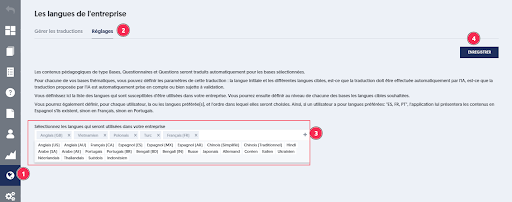
Choix de la langue par l’utilisateur
L’apprenant peut sélectionner la langue au moment de démarrer l’activité. Même si sa langue par défaut est l’anglais ou qu’elle n’est pas renseignée, il peut décider de passer le test dans la langue de son choix parmi celles disponibles pour la base.
Exemple:
La base Antarctique est traduite en 3 langues : français, espagnol et polonais.
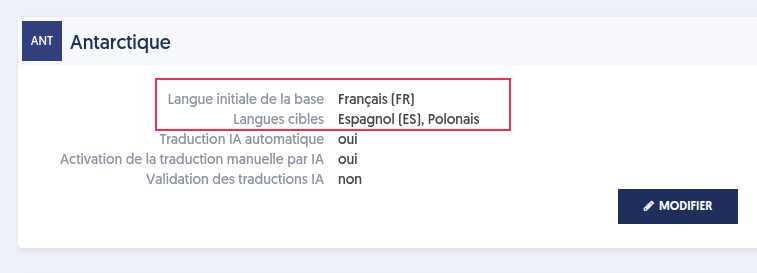
Les langues préférées de l’utilisateur sont définies dans son profil.
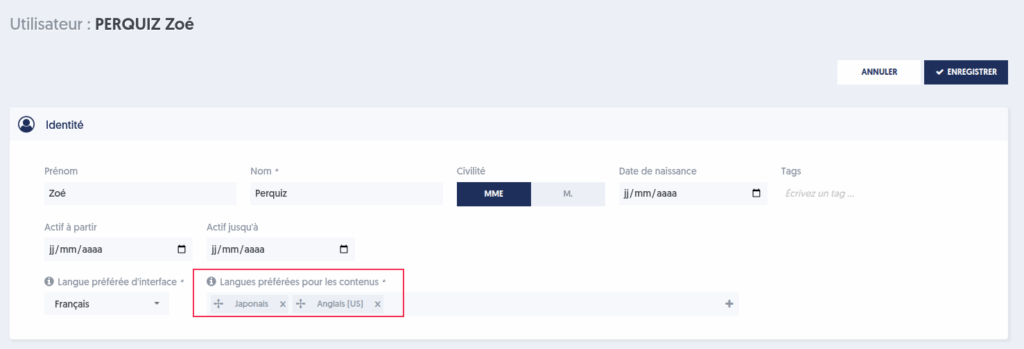
Lorsqu’on l’invite à passer un questionnaire, l’utilisateur peut choisir parmi les 3 langues proposées sur la base.
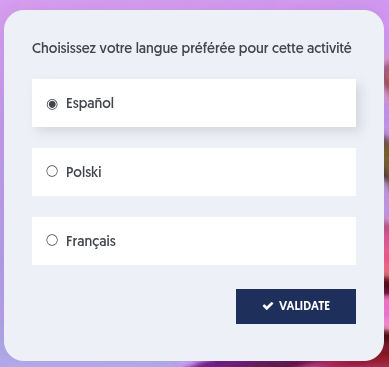
L’utilisateur choisit l’espagnol : les questions sont alors présentées en espagnol.
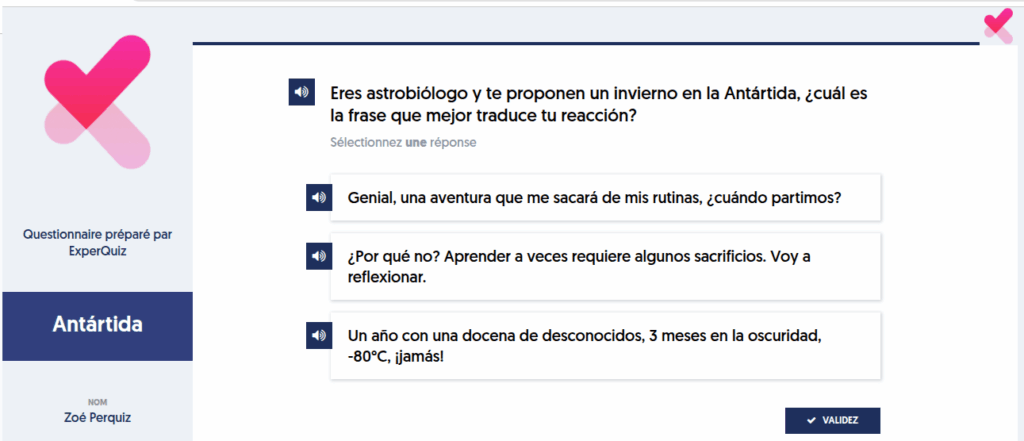
Exclusion des textes en majuscules
Si vous activez cette option, les mots ou expressions en majuscules (par exemple “EUROPE”) ne seront pas traduits et apparaîtront tels quels dans le texte cible quelle que soit la langue.
Paramétrage des bases
La suite du paramétrage s’effectue base par base.
Dans le menu des bases, choisissez une base, éditez-la [1] et activez l’option “Traduire les contenus” [2].
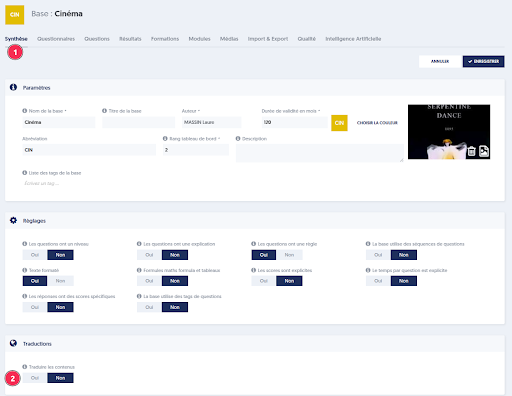
Les réglages suivants sont présentés.
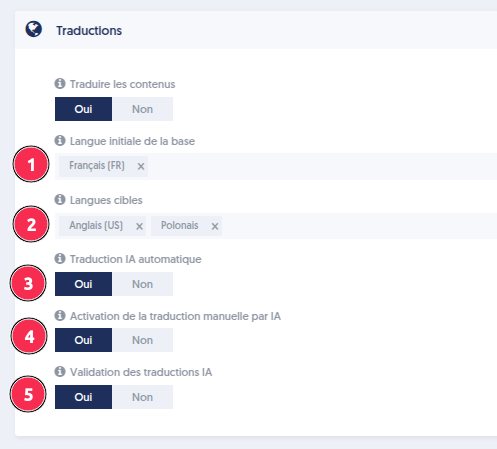
- Langue initiale de la base
C’est la langue dans laquelle les contenus de cette base sont initialement écrits. - Langues cibles
La liste des langues pour lesquelles vous souhaitez que les contenus soient disponibles. - Traduction IA automatique
Est-ce que vous souhaitez que les traductions soient opérées automatiquement aussitôt qu’un contenu (en particulier une question) est créé ou modifié. - Activation de la traduction manuelle par IA
Permet d’utiliser un bouton pour lancer manuellement une traduction par l’IA sur chaque entité. Cette option peut être utilisée avec ou sans traduction automatique. - Validation des traductions IA
Voulez-vous que les traductions soient validées manuellement avant d’être utilisées ?
Notez que lorsque vous avez enregistré les options de traduction pour la base, le processus de traduction se lance aussitôt, si l’option de traduction automatique est choisie. Selon le volume des contenus de cette base, le processus de traduction peut prendre quelques minutes, ou quelques dizaines de minutes.
Traduction des bases
Rendez-vous sur la page “Traductions” pour gérer les traductions.
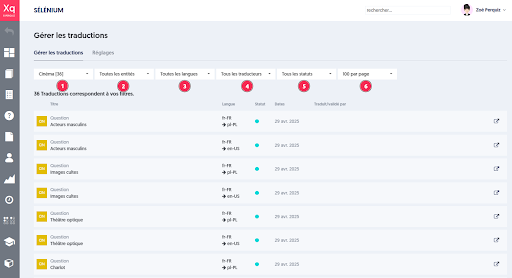
La liste des entités traduites ou à traduire est présentée sur cette page.
Il est possible de les filtrer sur :
1.La base
2.Le type des entités
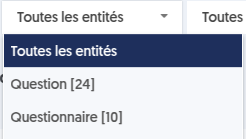
3.Les langues vers lesquelles faire la traduction
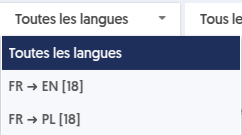
4.Les traducteurs
5.Les statuts de traductions (brouillon, en attente, validé)
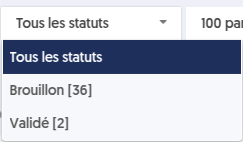
6.Filtre de pages
Lorsqu’une traduction est validée, elle est directement utilisée dans les évaluations ou tests libres pour les utilisateurs ayant choisi cette langue.
Les traductions “brouillon” ou “en attente” ne sont pas utilisées dans les évaluations.

Lorsque vous cliquez n’importe où sur la ligne d’une traduction [1], un volet s’ouvre sur la droite vous permettant de gérer la traduction et sa validation.
Si vous cliquez sur le bouton situé à droite de la ligne [2], un nouvel onglet s’ouvre, conduisant à l’édition de l’entité correspondante (la question, le questionnaire ou bien la base).
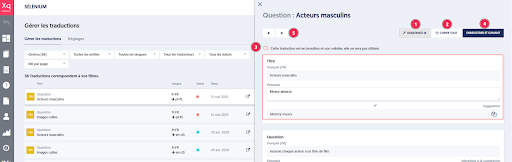
Sur l’image précédente, l’une des entités a été sélectionnée, et le volet de gestion est ouvert. Le formulaire porte sur la totalité des champs de texte d’une question. Pour chacun des champs, vous disposez (a) du texte initial, (b) de la traduction retenue et (c) de la traduction proposée par l’IA.
Le seul champ modifiable est le champ de traduction retenue.
Lorsque la traduction retenue est exactement identique à la traduction proposée, le champ traduction proposée n’est pas affiché.
À la droite du champ traduction proposée par l’IA, un bouton permet d’accepter la traduction, c’est-à-dire de la recopier dans le champ de traduction retenue. Un autre bouton (2], en haut du volet, permet de recopier les traductions proposées vers les traductions retenues pour tous les champs de l’entité. Le bouton “Assistance IA” [1] invoque à nouveau la traduction par l’IA, cela prend quelques secondes et la nouvelle traduction est disponible. Notez que, en général, ce bouton n’est utile que si vous n’avez pas opté pour la traduction automatique.
Sur ce formulaire vous pouvez également définir le statut de validation [3]. Si la traduction est validée, elle sera utilisée.
Lorsque vous avez accepté ou bien saisi les traductions et indiqué le statut de validation, vous pouvez cliquer sur “Enregistrer et Suivant” [4].
Enfin les boutons [5] vous permettent de naviguer entre les différentes entités de la liste de gauche.
Les langues préférées d’un utilisateur
Vous pouvez indiquer les langues préférées d’un utilisateur en modifiant sa fiche.
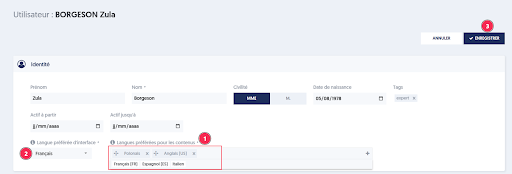
Dans le champ “Langues préférées pour les contenus” [1], vous pouvez sélectionner une ou plusieurs langues, parmi la liste des langues définies pour l’entreprise. Notez que vous pouvez également ordonner cette liste de langue en faisant un glisser-déposer sur l’une des langues.
Sur l’image précédente, on voit la distinction entre la langue préférée d’interface [2] et les langues préférées pour les contenus [2]. Le choix de la langue d’interface est une fonctionnalité existante, qui ne concerne que les textes de l’interface utilisateur, par exemple les menus, les onglets, ou bien encore les libellés de champs ou indications de saisie. Les possibilités pour la langue d’interface sont l’anglais, le français et l’espagnol. D’autres langues peuvent être ajoutées si besoin, mais il n’y a pas de processus de traduction automatique.
Les langues préférées pour les contenus [2] concernent, comme on l’a vu plus haut, les questions, questionnaires et bases, et pourront concerner prochainement les modules et enquêtes également.
Les habilitations à traduction
Le processus de traduction est l’objet d’habilitations spécifiques. Bien sûr, un administrateur est toujours autorisé à gérer les traductions. Mais un utilisateur peut également soit consulter les traductions [1], soit les modifier et valider [2], s’il dispose des habilitations correspondantes, comme indiqué sur la copie d’écran ci-après.
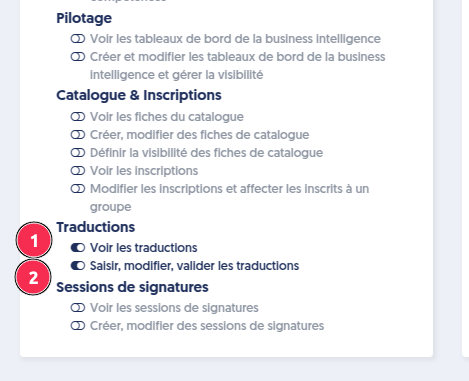
Comment cela se passe en pratique ?
Par exemple, Zula Borgeson a choisi le Polonais comme langue, Alexandre Cather, l’Anglais et Suzanne Coudry n’a rien spécifié.
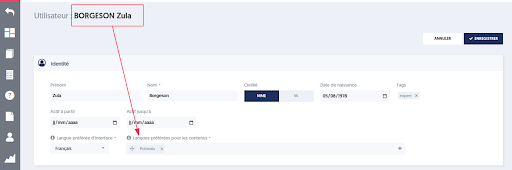
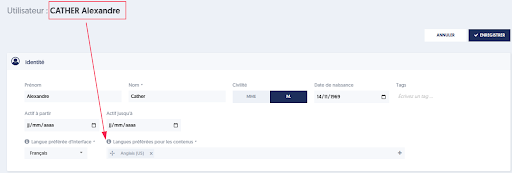
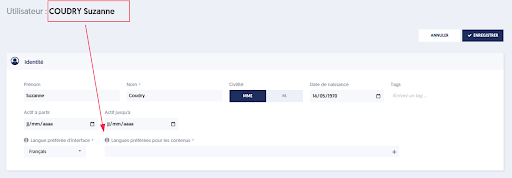
Zoé invite ces trois participants.
Alexandre voit ses questions en anglais :
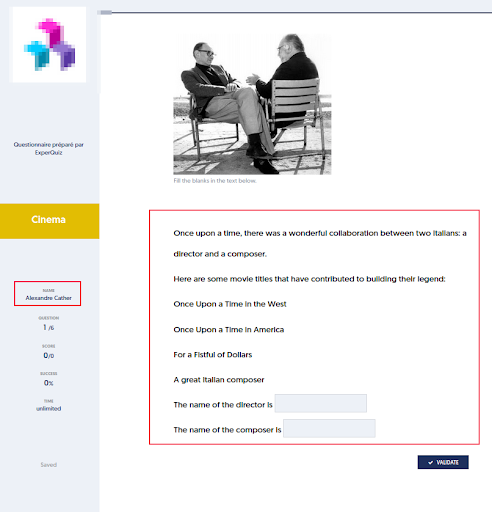
Et Zula les voit en Polonais :
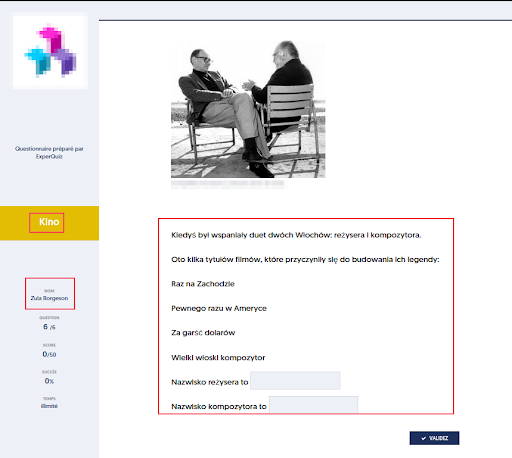
Suzanne pour laquelle la langue préférée n’a pas été définie, les verra dans la langue initiale de la base thématique.
Les scores et réponses de tous les participants sont restitués au même endroit dans la même évaluation.